Los 3 mejores convertidores de M4A a WMV que puede usar en línea o fuera de línea
El formato de audio M4A de Apple es ampliamente utilizado. Es compatible con QuickTime Player y utiliza códecs de Apple. iTunes Store utiliza el formato M4A. Sin embargo, suponga que no tiene los códecs apropiados instalados en su computadora. En ese caso, es posible que las aplicaciones diseñadas para Windows no accedan inmediatamente a este formato de audio de Apple. Por lo tanto, debes convertir M4A a un archivo WMV para reproducir el audio en su PC con Windows.
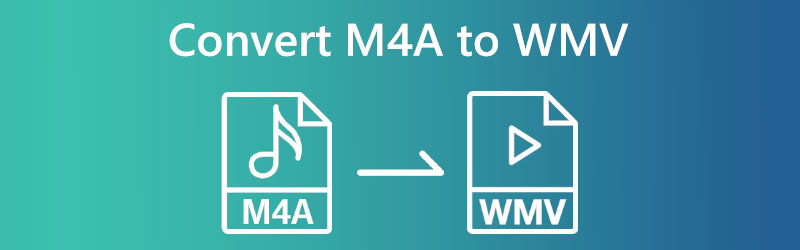

Parte 1. Cómo convertir M4A a WMV en línea
1. Vidmore Free Video Converter
Convertidor de video gratuito Vidmore es la respuesta a la pregunta de cómo se puede convertir M4A a WMV de la manera más sencilla y sencilla. Debido a que es una aplicación basada en la web, puede acceder a ella utilizando cualquier navegador web instalado en su dispositivo. Puede encontrar varios formatos de audio y video en Vidmore Free Video Converter. Ejemplos de estos son los formatos de archivo AAC, AC3, MP3, WAV, AVI, MP4 y WMV. Sin embargo, a diferencia de la versión sin conexión, esta aplicación en línea solo tiene un número limitado de opciones de formato. Además, está seguro de que no comprometerá la calidad del archivo convertido de ninguna manera.
También puede ajustar la calidad general del archivo con Vidmore Free Video Converter. Si vas a la configuración, verás esta opción. Puede ver la tasa de bits, la tasa de fotogramas, los canales y las resoluciones de la ubicación. Por último, pero no menos importante, permite la conversión por lotes, lo que hace que el proceso de conversión sea mucho más rápido. Revise amablemente los procedimientos enumerados a continuación para comprender mejor cómo funciona este convertidor de video.
Paso 1: Antes de utilizar el programa en su navegador, debe descargar y ejecutar su lanzador. En cualquier caso, no tendrás que preocuparte de si la instalación del lanzador aumentará o no tu espacio de almacenamiento disponible. Botón Agregar archivos para convertir en el centro de la pantalla, donde deberá hacer clic para comenzar a instalar el iniciador. En ese momento, estará listo para la acción posterior.
Paso 2: Comience a cargar archivos M4A desde su almacenamiento presionando el botón Agregar archivos para convertir botón.
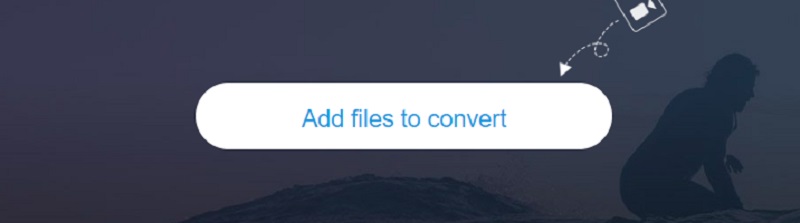
Paso 3: Después de agregar el archivo M4A, se debe aplicar un tinte al círculo cerca del WMV.
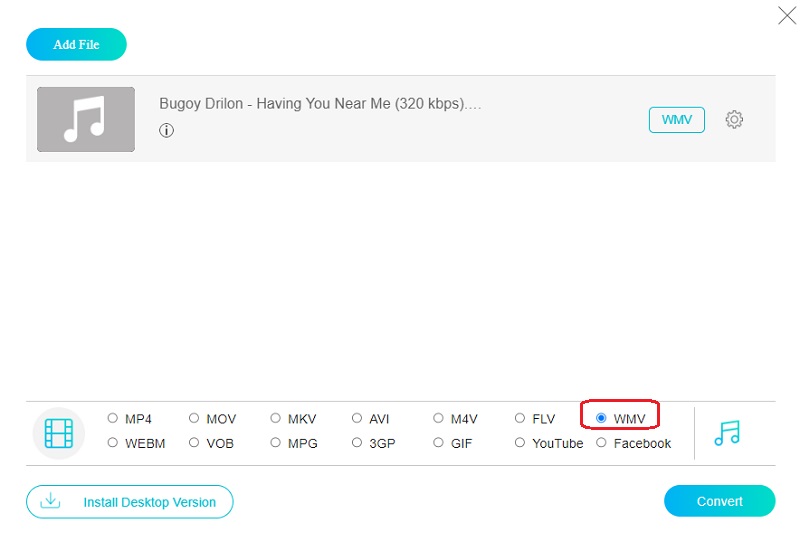
También puede ir a la Configuraciones página si desea cambiar la calidad del archivo o cualquiera de las configuraciones asociadas. Allí encontrará muchos parámetros, incluida la tasa de bits, la velocidad de fotogramas y otros. Solo necesita decir cuál de los dos será cambiado.

Paso 4: Si está listo para comenzar el proceso de conversión, elija el Convertir opción del menú. Después de eso, aparecerá una nueva ventana que le permitirá elegir dónde debe ir el archivo convertido. Elija una carpeta y haga clic en el botón.
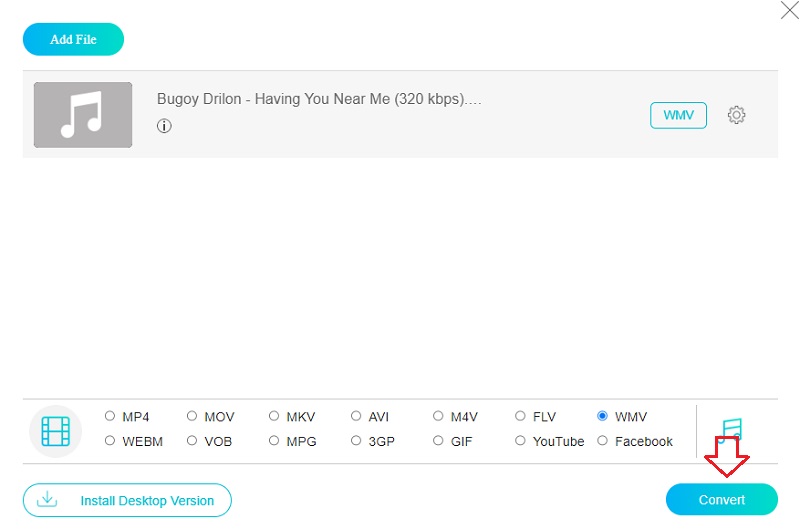
2. FreeConvert.com
FreeConvert.com es otra pieza confiable de software gratuito basado en la web que puede usar para convertir entre varios formatos. Utilice esta herramienta para cambiar de un formato a otro en varios medios y archivos. Puede abrir varios formatos de archivo con la ayuda de esta conveniente herramienta en línea. El uso de este programa para convertir muchos archivos a la vez puede ahorrarle tiempo. Debido a las mejoras, ahora es una herramienta más útil para los consumidores. Sin embargo, existe una restricción sobre el tamaño de archivo más grande permitido que puede cargar. Antes de que pueda descargar los archivos más grandes que se encuentran en su sitio, primero debe registrarse.
Paso 1: Puedes encontrar el Seleccionar archivos en la página principal de FreeConvert. Le permitirá almacenar el archivo M4A en su computadora, Cloud Storage o Dropbox.
Paso 2: A continuación, elige WMV de la selección disponible de formatos de video usando el menú desplegable que se encuentra al lado de la opción etiquetada Salida.
Paso 3: Luego de seleccionar el archivo que deseas convertir y presionar la opción que dice Convertir a WMV, deberá esperar a que el procedimiento se complete correctamente.
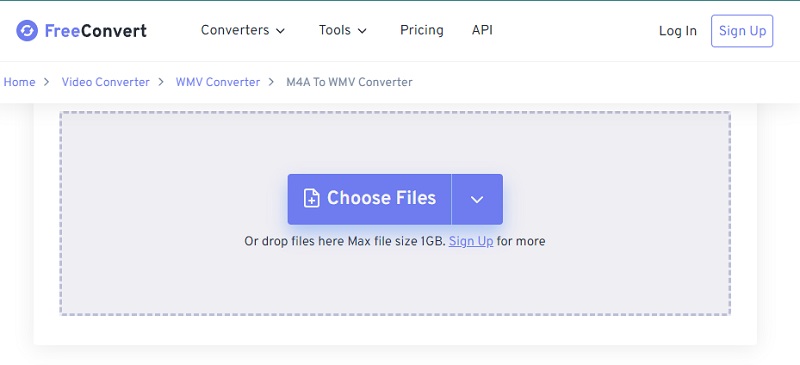
Parte 2. Cómo convertir M4A a WMV sin conexión
La versión fuera de línea de Convertidor de video Vidmore permite a los usuarios convertir archivos M4A a WMV de la manera más efectiva y confiable. Es un software diseñado para convertir archivos de audio y video con precisión. Es compatible con alrededor de doscientos cincuenta tipos de archivos diferentes. Este convertidor de video es compatible con computadoras que ejecutan Windows y Mac.
Además de poder convertir archivos, también es capaz de extraer, comprimir, recortar y cortar archivos. Además, puede encontrar estas capacidades adicionales en el área denominada Caja de herramientas. Debido a esto, puede usar Vidmore Video Converter para realizar cambios significativos en su archivo, incluso si desea mantenerlo en su formato original. Puede usar la guía proporcionada a continuación para lograr su objetivo de mantener la calidad original de su archivo después de que se haya convertido.
Paso 1: Elija el símbolo que indica que hay una descarga gratuita disponible para iniciar la instalación. Estamos a punto de cargar la página donde puede obtener el archivo. Ahora puede iniciar Vidmore Video Converter.
Paso 2: Para aquellos nuevos en el software, hay muchas pestañas y botones para ayudarlos a comenzar. Haga clic en el Añadir archivos o Plus botón para agregar archivos M4A a su colección.
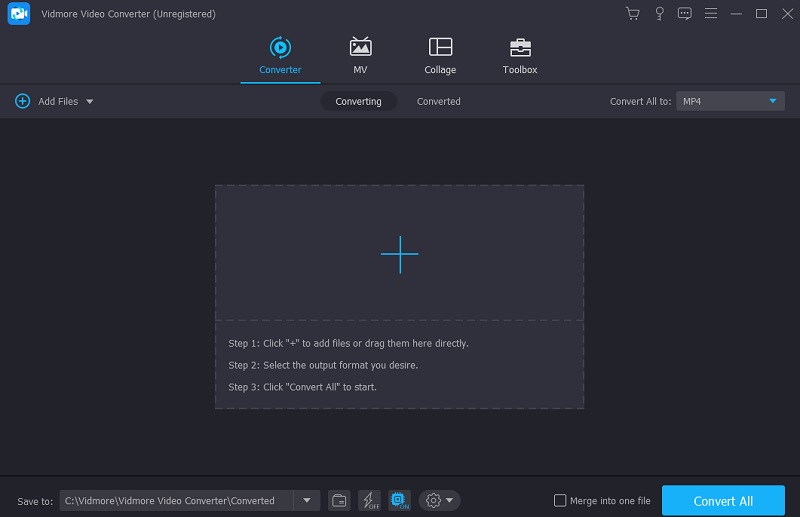
Paso 3: Después de cargar el archivo M4A, puede cambiar a un formato diferente. Los trenes a menudo incluyen flechas direccionales para ayudar a los pasajeros a encontrar su ruta. A continuación se detallan los siguientes componentes. Elegir WMV desde el Vídeo menú para ver el video en su formato nativo.

Si hace clic con el botón derecho en WMV y va a Opciones, puede ajustar la calidad del video. Hemos mejorado la calidad. Los parámetros modificables incluyen la velocidad de fotogramas, el tamaño de la imagen y la calidad del audio. Comience un nuevo proyecto seleccionando el Crear nuevo botón.
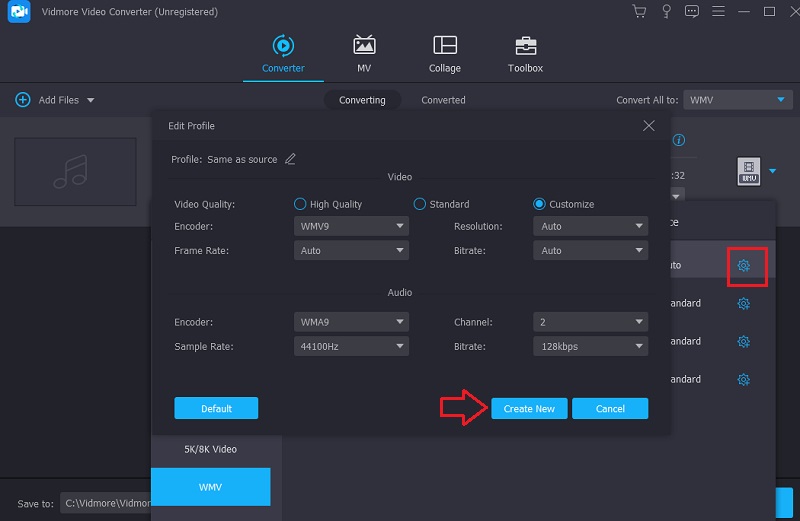
Paso 4: los Convertir todo El botón está en la parte inferior de la página. Haz clic aquí si quieres salir. Cambia permanentemente M4A a WMV.
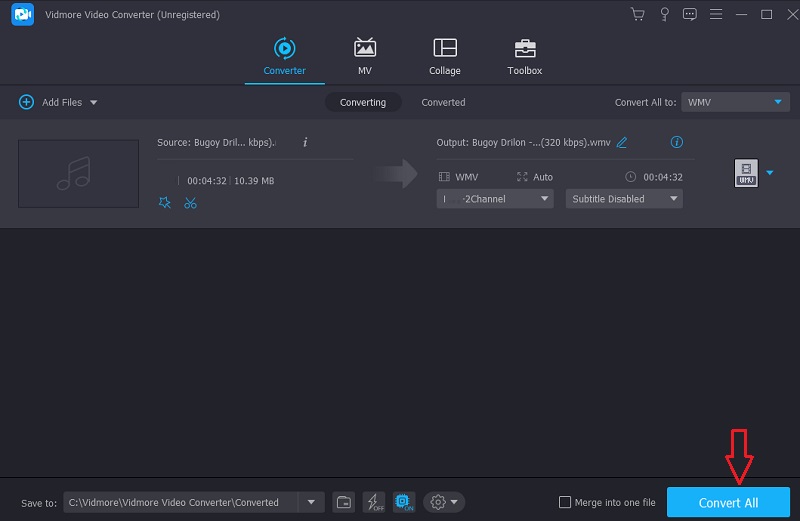
Parte 3. Preguntas frecuentes sobre la conversión de M4A a WMV
¿Qué formato es superior, MP3 o M4A?
Es por eso que M4A es superior. De hecho, los archivos M4A tienen un tamaño de archivo menor, pero puede hacer que un MP3 suene igual de bien, si no mejor. Sin embargo, ambos tienen el mismo nivel de calidad de sonido. Solo MP3 aumentará de tamaño.
¿Cuál es la principal ventaja de utilizar el formato WMV?
Puede empaquetar una gran cantidad de datos de audio y visuales en un área relativamente pequeña. Es por eso que funciona bien como formato de transmisión de video en la web. Solo funciona en PC y portátiles con Windows. Por lo tanto, puede usarlo en cualquier dispositivo con sistema operativo Windows.
¿Qué es diferente entre MP4 y WMV?
Es un problema que a menudo surge al decidir si WMV o MP4 es el formato superior, y generalmente se acepta que la calidad de MP4 es superior a la de WMV.
Conclusiones
Con la ayuda de las herramientas en línea y fuera de línea anteriores, puede cambiar los archivos de audio de M4A a WMV ¡en un instante! Pero suponga que desea proteger la calidad total de su archivo de audio y video al mismo tiempo que lo edita. En ese caso, puedes contar con el programa sin conexión, que es Vidmore Video Converter.
M4A y WMV
-
Convertir M4A
-
Convertir WMV
-
Editar WMV


